Disco Videos là một trong những ứng dụng chỉnh màu video, ảnh đơn giản, xịn sò nhất dành cho bạn đam mê quay, sáng tạo clip ngắn đăng tải trên mạng xã hội. Ứng dụng cung cấp đa dạng các tính năng chỉnh ảnh với bộ màu lọc ấn tượng hứa hẹn sẽ giúp bạn tạo nên video đặc sắc nhất. Để nắm rõ chi tiết về cách sử dụng app Disco Videos, cùng 3gmobifones.com tìm hiểu nội dung qua bài viết bên dưới nhé.
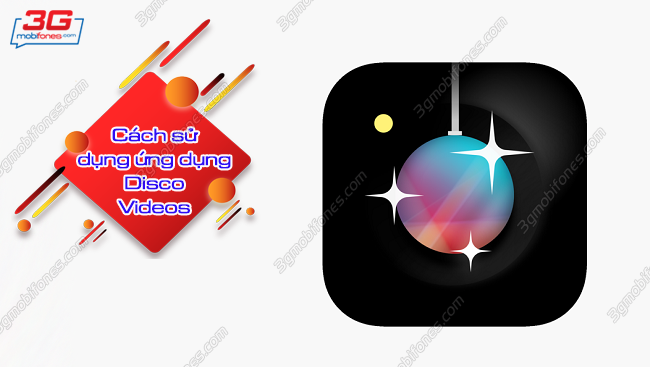
Cách chỉnh màu video bằng ứng dụng Disco Videos cực xịn
Thông tin chi tiết về ứng dụng Disco Videos
- Nhà phát hành: UNSTATIC LTD
- Nền tảng hỗ trợ: iOS 11.0 trở lên, Android
- Dung lượng data: 112.4MB (iOS),
- Loại ứng dụng: Ảnh & Video
- Đánh giá ứng dụng: 4.7/5.0
» Xem thêm: Cách sử dụng app Trung 3.6.0 chỉnh video Tiktok cực HOT
Cách chỉnh ảnh video, ảnh bằng ứng dụng Disco Videos
Disco Videos ‘sở hữu’ bộ lọc và hiệu ứng khổng lồ, ngoài ra ứng dụng sẽ cung cấp cho bạn vô số công cụ để thỏa sức sang tạo video, ảnh chất lượng nhất.
Bước 1: Bạn truy cập vào ứng dụng CH Play hoặc App Store để tải ứng dụng Disco Videos về điện thoại.
Bước 2: Tiếp tục bạn truy cập vào ứng dụng rồi nhấn Đồng ý quyền truy cập Camera, Máy ảnh,… sau đó tại giao diện màn hình bạn nhấn để quay video, ảnh mới hoặc chọn có sẵn trong Thư viện tại mục Ảnh.
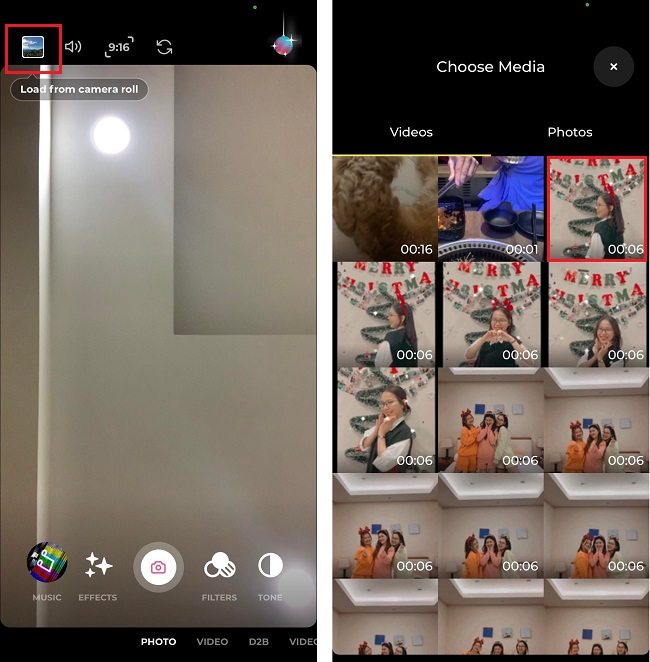
Nhấn vào biểu tượng Thư viện Ảnh
Bước 3: Bạn nhấn vào biểu tượng 3 dấu hình tròn để chọn bộ lọc màu cho hình ảnh.
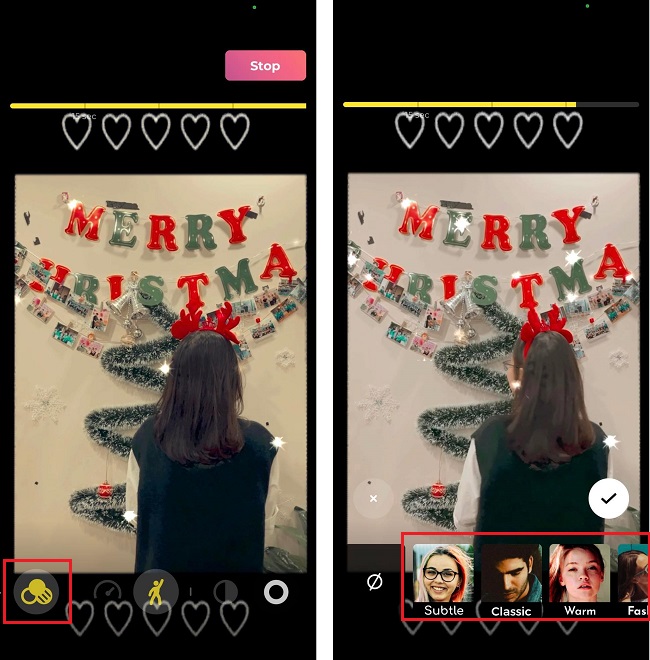
Nhấn vào biểu tượng 2 hình tròn
Bước 4: Tiếp tục bạn chọn biểu tượng con người để thiết lập thời gian trên video với các hiệu ứng Boom hoặc Centered.
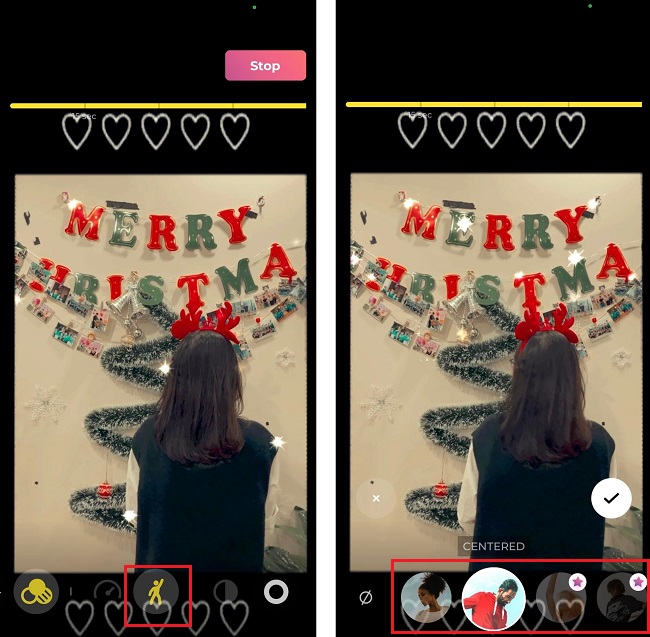
Nhấn vào biểu tượng con người
Bước 5: Ở mục Touch FX bạn có thể nhấn vào để chọn hiệu ứng theo gợi ý từ ứng dụng chẳng hạn như Glitch, Delay, Edgy,…. như hướng dẫn bên dưới.
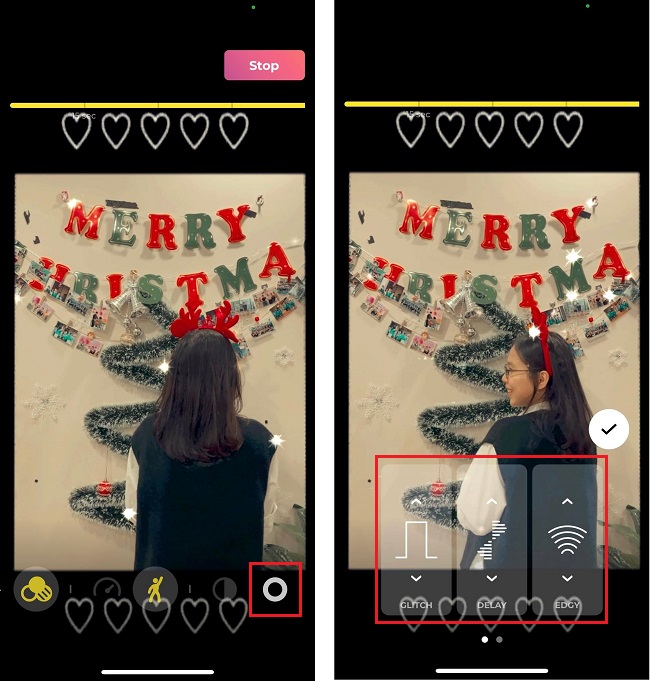
Chọn mục Touch FX
» Xem thêm: Cách sử dụng CapCut edit video, ảnh trên TikTok sáng tạo
Bước 6: Tại mục Music bạn có thể chèn bài hát bất kỳ vào video của mình sau đó điều chỉnh chọn thời gian phát.
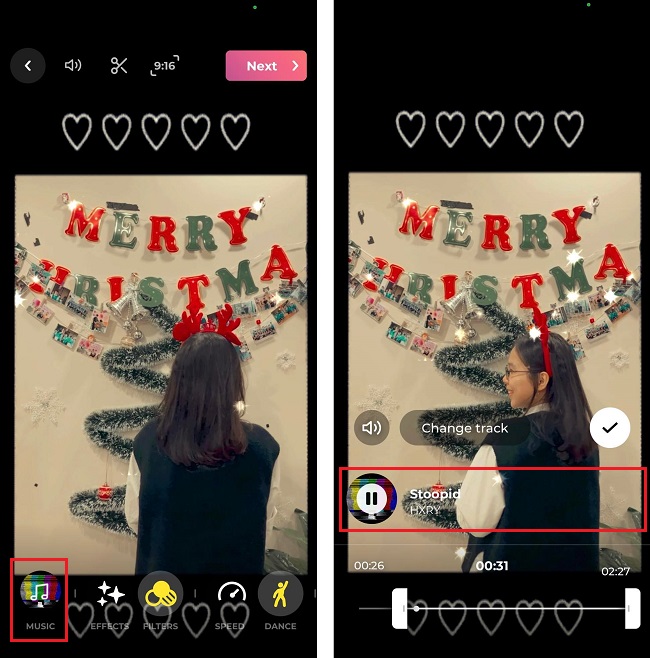
Chọn mục Music
Bước 7: Ở mục Effect bạn có thê tuỳ chọn hiệu ứng vệt sáng, bụi,… tạo hiệu ứng video độc đáo.
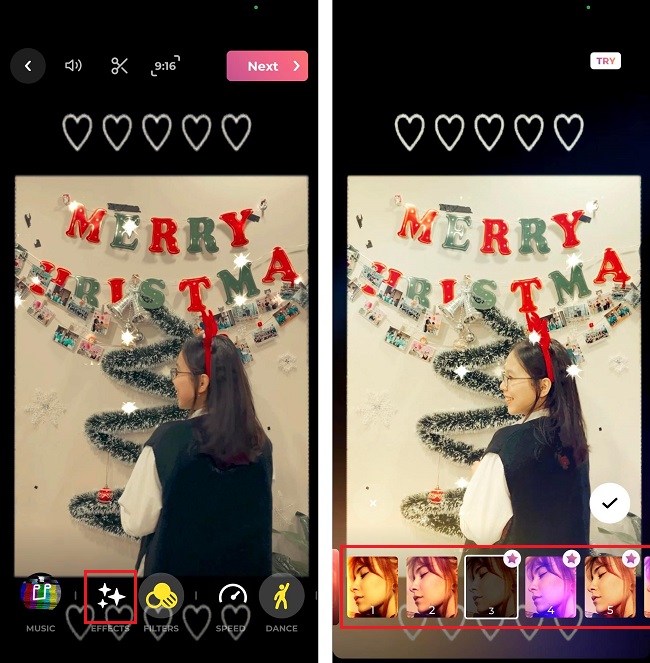
Chọn mục Effect
Trên đây là hướng dẫn cách sử dụng ứng dụng Disco Videos bạn có thể tham khảo và áp dụng. Hy vọng bạn sẽ sáng tạo nên video chất lượng và ấn tượng để chia sẻ cùng mọi người.
